ppt中的字幕滚动--欢迎标语
- 格式:ppt
- 大小:237.50 KB
- 文档页数:5


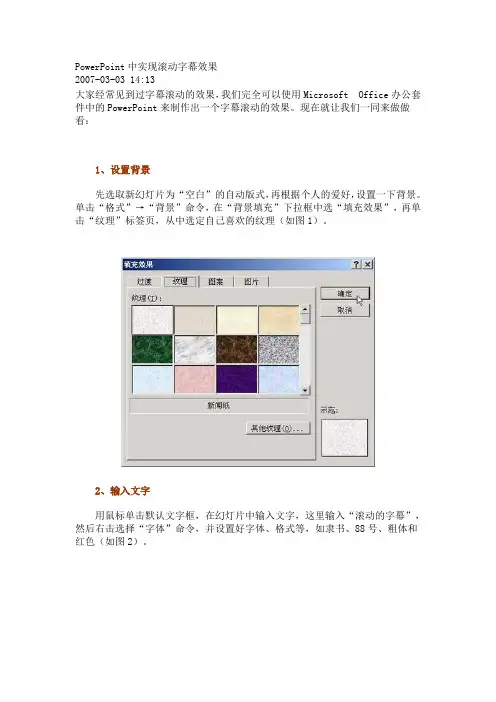
PowerPoint中实现滚动字幕效果2007-03-03 14:13大家经常见到过字幕滚动的效果,我们完全可以使用Microsoft Office办公套件中的PowerPoint来制作出一个字幕滚动的效果。
现在就让我们一同来做做看:1、设置背景先选取新幻灯片为“空白”的自动版式,再根据个人的爱好,设置一下背景。
单击“格式”→“背景”命令,在“背景填充”下拉框中选“填充效果”,再单击“纹理”标签页,从中选定自己喜欢的纹理(如图1)。
2、输入文字用鼠标单击默认文字框,在幻灯片中输入文字,这里输入“滚动的字幕”,然后右击选择“字体”命令,并设置好字体、格式等,如隶书、88号、粗体和红色(如图2)。
3、重置文字为了实现滚动的效果,应将文字对象拖到幻灯片的左边外,并使得最后一个字恰好拖出为宜,这样在演示效果时不至于耽误时间(如图3)。
4、实现滚动用鼠标依次单击菜单上的“幻灯片放映”→“自定义动画”。
在“自定义动画”对话框中,单击“顺序和时间”标签页,在“启动动画”栏中,单选“在前一事件后00 : 00秒自动启动”(如图4);再单击“效果”标签页,在“动画和声音”栏中,选“从右侧”及“缓慢移入”(如图5),其他值可以默认,单击“确定”;5、设置循环选择“幻灯片放映”→“设置放映方式”命令,在“放映类型”里,复选“循环放映,按Esc键终止”(如图6),其他可默认,单击“确定”钮。
想必大家都以为此时可达到字幕滚动的效果了,其实不然,还欠最后一步看似奇怪的设置:用鼠标单击“幻灯片放映”→“幻灯片切换”命令,从打开的对话框中,一定要设定“无切换”的效果和复选“每隔00 : 00”的换页方式(如图7),单击“全部应用”或“应用”按钮(毕竟只有一幅幻灯片)。
6、放映幻灯片现在我们只要选择“幻灯片放映”→“观看放映”命令或者直接按下F5键即可看到字幕滚动的效果了。
赶紧欣赏您的大作吧!我们也可以选择“幻灯片放映”→“自定义动画”命令,然后单击“效果”标签页,在“动画和声音”栏中选“从上面”及“缓慢移入”,并在文字中输入自己的姓名,即可使选中的文字从屏幕下面向上方移动,从而制作出电视剧剧终时播放演员表的效果。
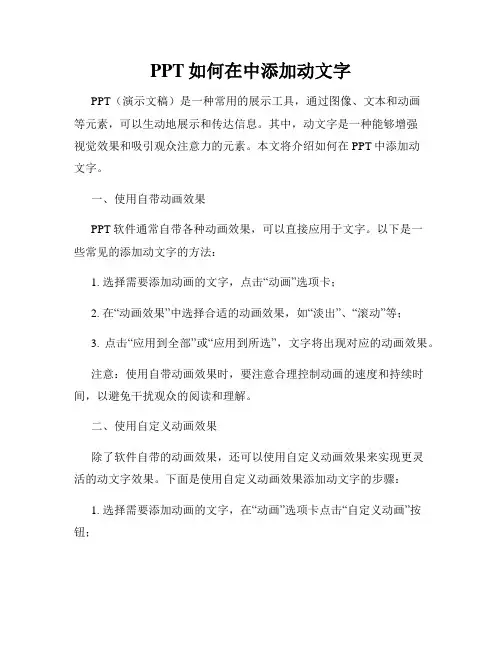
PPT如何在中添加动文字PPT(演示文稿)是一种常用的展示工具,通过图像、文本和动画等元素,可以生动地展示和传达信息。
其中,动文字是一种能够增强视觉效果和吸引观众注意力的元素。
本文将介绍如何在PPT中添加动文字。
一、使用自带动画效果PPT软件通常自带各种动画效果,可以直接应用于文字。
以下是一些常见的添加动文字的方法:1. 选择需要添加动画的文字,点击“动画”选项卡;2. 在“动画效果”中选择合适的动画效果,如“淡出”、“滚动”等;3. 点击“应用到全部”或“应用到所选”,文字将出现对应的动画效果。
注意:使用自带动画效果时,要注意合理控制动画的速度和持续时间,以避免干扰观众的阅读和理解。
二、使用自定义动画效果除了软件自带的动画效果,还可以使用自定义动画效果来实现更灵活的动文字效果。
下面是使用自定义动画效果添加动文字的步骤:1. 选择需要添加动画的文字,在“动画”选项卡点击“自定义动画”按钮;2. 在弹出的“自定义动画”窗口中,点击“添加效果”按钮,选择合适的动画效果;3. 调整动画效果的参数,如开始时间、延迟时间、持续时间等,以达到预期的效果;4. 在“动画顺序”中,可以改变文字的显示顺序;5. 点击“播放”按钮预览动画效果,如有需要可以继续调整参数。
自定义动画效果可以根据个人需要,实现更多样化、独特的动文字效果。
三、使用路径动画效果路径动画效果是一种将文字沿特定路径移动或转动的效果,可以制造出文字飞入、转动的效果,对于一些特殊的展示需求非常适用。
以下是使用路径动画效果添加动文字的步骤:1. 在“动画”选项卡中,点击“自定义动画”按钮;2. 在“自定义动画”窗口中,点击“添加效果”按钮,选择“路径动画”;3. 在“自定义路径”窗口中,选择合适的路径类型,并绘制出路径;4. 点击“确定”后,文字将按照预设的路径进行动画效果展示。
路径动画效果可以使演示文稿更加生动,吸引观众的眼球。
四、使用插件或外部工具除了PPT自带的功能,还可以通过插件或外部工具来添加更复杂的动文字效果。
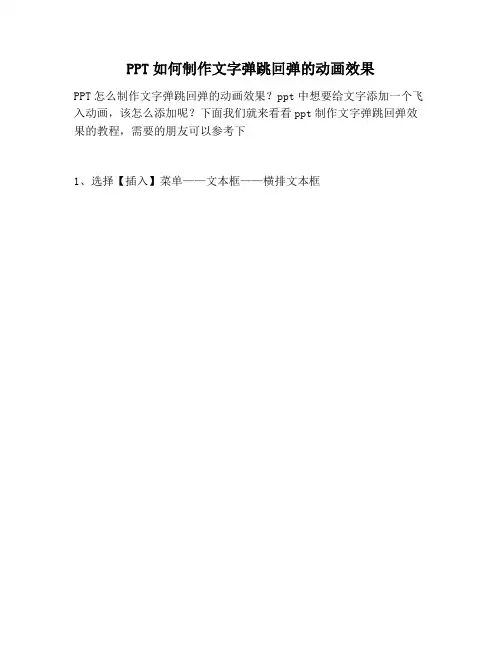
PPT如何制作文字弹跳回弹的动画效果
PPT怎么制作文字弹跳回弹的动画效果?ppt中想要给文字添加一个飞入动画,该怎么添加呢?下面我们就来看看ppt制作文字弹跳回弹效果的教程,需要的朋友可以参考下
1、选择【插入】菜单——文本框——横排文本框
2、在编辑区插入文字
3、选择【动画】菜单——飞入
4、选择【动画】菜单——动画窗格
5、在【动画窗格】中,选择文本框列表项目,右键选择【效果选项】.
6、在【飞入】的效果选项中:弹跳结束:输入0.2秒,动画文本:选择【按字母】,输入15%字母之间延迟,确定。
7、此时播放当前幻灯片,可以看到文字的动画效果具有弹跳回跳的顽皮效果。
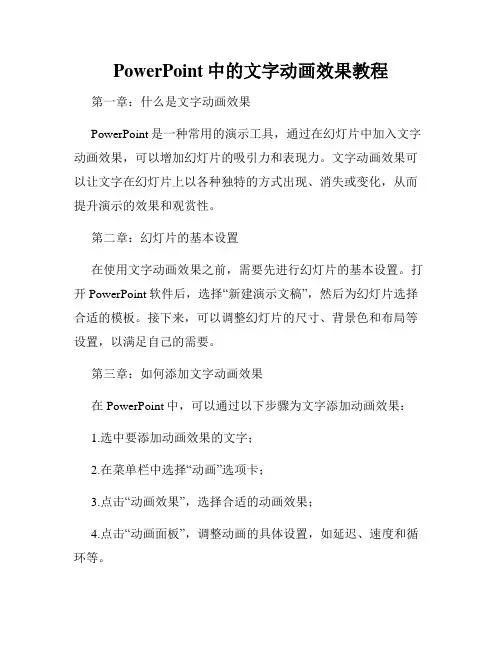
PowerPoint中的文字动画效果教程第一章:什么是文字动画效果PowerPoint是一种常用的演示工具,通过在幻灯片中加入文字动画效果,可以增加幻灯片的吸引力和表现力。
文字动画效果可以让文字在幻灯片上以各种独特的方式出现、消失或变化,从而提升演示的效果和观赏性。
第二章:幻灯片的基本设置在使用文字动画效果之前,需要先进行幻灯片的基本设置。
打开PowerPoint软件后,选择“新建演示文稿”,然后为幻灯片选择合适的模板。
接下来,可以调整幻灯片的尺寸、背景色和布局等设置,以满足自己的需要。
第三章:如何添加文字动画效果在PowerPoint中,可以通过以下步骤为文字添加动画效果:1.选中要添加动画效果的文字;2.在菜单栏中选择“动画”选项卡;3.点击“动画效果”,选择合适的动画效果;4.点击“动画面板”,调整动画的具体设置,如延迟、速度和循环等。
第四章:常用的文字动画效果PowerPoint中提供了多种文字动画效果,可以根据演示的需要选择合适的效果。
以下是几种常用的文字动画效果:1.出现动画:文字逐个或分组出现在幻灯片上,可以增加文字的层次感和逻辑性;2.消失动画:文字逐个或分组消失在幻灯片上,可以突出文字的重点和变化;3.强调动画:文字在幻灯片上以跳动、抖动或放大缩小等方式呈现,可以吸引观众的注意力;4.路径动画:文字沿特定路径移动,可以打造独特且流动的效果;5.切换动画:文字切换为下一幻灯片时以滑动、淡入淡出或旋转等方式切换,可以增加幻灯片之间的过渡效果。
第五章:动画效果的设置和调整在添加文字动画效果后,可以对其进行进一步的设置和调整,以实现更好的效果。
以下是几种常见的设置和调整方法:1.调整动画的顺序:可以通过拖拽动画面板中的动画条目来调整文字的动画顺序;2.设置动画的延迟时间:可以在动画面板中设置文字动画的延迟时间,以控制文字的出现时间和效果;3.调整动画的速度:可以在动画面板中设置动画的播放速度,以使文字动画更流畅和自然;4.循环和反转动画:可以在动画面板中设置文字动画的循环次数和反转效果,以实现更多样化的动画效果。
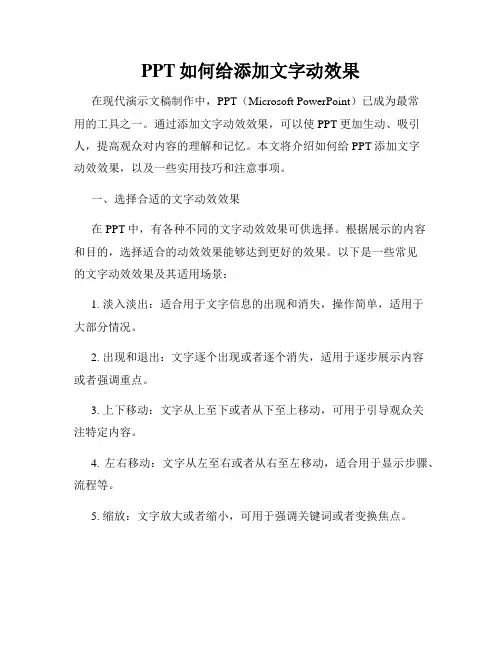
PPT如何给添加文字动效果在现代演示文稿制作中,PPT(Microsoft PowerPoint)已成为最常用的工具之一。
通过添加文字动效效果,可以使PPT更加生动、吸引人,提高观众对内容的理解和记忆。
本文将介绍如何给PPT添加文字动效效果,以及一些实用技巧和注意事项。
一、选择合适的文字动效效果在PPT中,有各种不同的文字动效效果可供选择。
根据展示的内容和目的,选择适合的动效效果能够达到更好的效果。
以下是一些常见的文字动效效果及其适用场景:1. 淡入淡出:适合用于文字信息的出现和消失,操作简单,适用于大部分情况。
2. 出现和退出:文字逐个出现或者逐个消失,适用于逐步展示内容或者强调重点。
3. 上下移动:文字从上至下或者从下至上移动,可用于引导观众关注特定内容。
4. 左右移动:文字从左至右或者从右至左移动,适合用于显示步骤、流程等。
5. 缩放:文字放大或者缩小,可用于强调关键词或者变换焦点。
除了以上几种常见的动效效果,PPT还提供了许多其他的动画效果供选择。
根据需要,合理选择适合的动画效果,避免过多使用过于花哨的效果,以免分散观众的注意力。
二、给文字添加动效效果在PPT中,为文字添加动画效果非常简单。
以下是具体步骤:1. 打开PPT并选择要添加动效的文字所在的幻灯片。
2. 选中要添加动效的文字,并进入“动画”选项卡。
3. 在“动画”选项卡中,点击“添加动画”按钮。
4. 在弹出的菜单中,选择适合的动画效果。
5. 根据需要,调整动画的“延迟时间”、“速度”等属性。
6. 按需设置其他动画属性,如“持续时间”、“启动方式”等。
7. 预览动画效果,并根据需要进行调整。
8. 完成设置后,可继续选中其他文字,并重复上述步骤。
三、使用文字动效的技巧和注意事项为了使文字动效达到最佳效果,以下是一些实用技巧和注意事项:1. 适度使用动画效果:过多、过于复杂的动画效果会干扰观众的注意力,建议简洁明了,使文字动效有重点且易于理解。
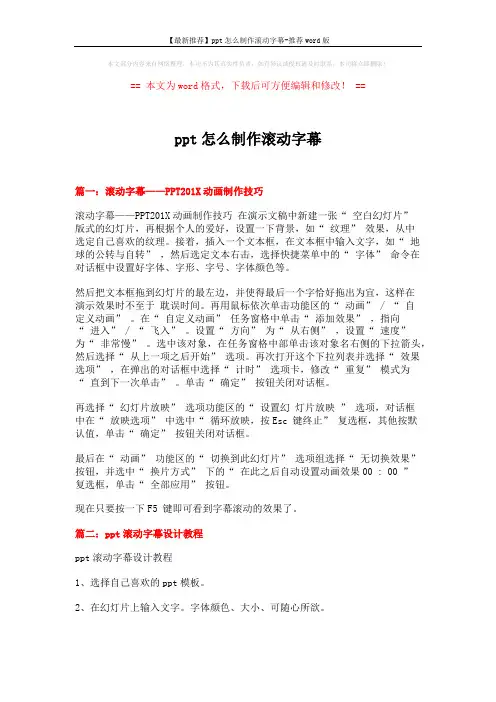
本文部分内容来自网络整理,本司不为其真实性负责,如有异议或侵权请及时联系,本司将立即删除!== 本文为word格式,下载后可方便编辑和修改! ==ppt怎么制作滚动字幕篇一:滚动字幕——PPT201X动画制作技巧滚动字幕——PPT201X动画制作技巧在演示文稿中新建一张“ 空白幻灯片”版式的幻灯片,再根据个人的爱好,设置一下背景,如“ 纹理” 效果,从中选定自己喜欢的纹理。
接着,插入一个文本框,在文本框中输入文字,如“ 地球的公转与自转” ,然后选定文本右击,选择快捷菜单中的“ 字体” 命令在对话框中设置好字体、字形、字号、字体颜色等。
然后把文本框拖到幻灯片的最左边,并使得最后一个字恰好拖出为宜,这样在演示效果时不至于耽误时间。
再用鼠标依次单击功能区的“ 动画” / “ 自定义动画” 。
在“ 自定义动画”任务窗格中单击“ 添加效果” ,指向“ 进入” / “ 飞入” 。
设置“ 方向” 为“ 从右侧” ,设置“ 速度”为“ 非常慢” 。
选中该对象,在任务窗格中部单击该对象名右侧的下拉箭头,然后选择“ 从上一项之后开始” 选项。
再次打开这个下拉列表并选择“ 效果选项” ,在弹出的对话框中选择“ 计时” 选项卡,修改“ 重复” 模式为“ 直到下一次单击” 。
单击“ 确定” 按钮关闭对话框。
再选择“ 幻灯片放映” 选项功能区的“ 设置幻灯片放映” 选项,对话框中在“ 放映选项” 中选中“ 循环放映,按Esc 键终止” 复选框,其他按默认值,单击“ 确定” 按钮关闭对话框。
最后在“ 动画” 功能区的“ 切换到此幻灯片” 选项组选择“ 无切换效果” 按钮,并选中“ 换片方式” 下的“ 在此之后自动设置动画效果00 : 00 ”复选框,单击“ 全部应用” 按钮。
现在只要按一下F5 键即可看到字幕滚动的效果了。
篇二:ppt滚动字幕设计教程ppt滚动字幕设计教程1、选择自己喜欢的ppt模板。
2、在幻灯片上输入文字。
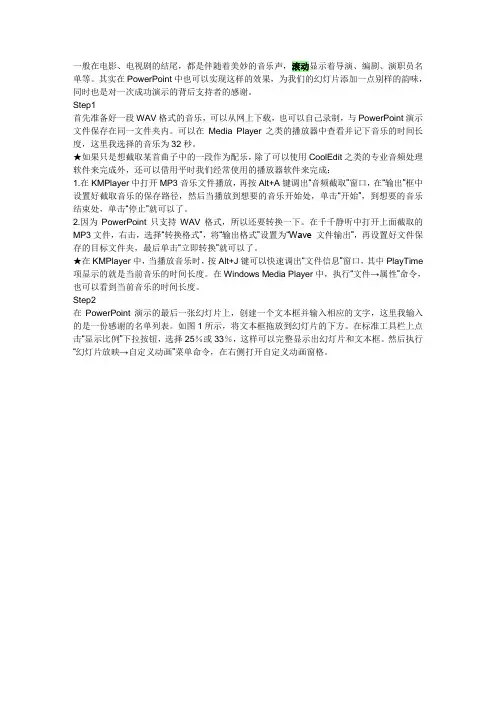
一般在电影、电视剧的结尾,都是伴随着美妙的音乐声,滚动显示着导演、编剧、演职员名单等。
其实在PowerPoint中也可以实现这样的效果,为我们的幻灯片添加一点别样的韵味,同时也是对一次成功演示的背后支持者的感谢。
Step1首先准备好一段WAV格式的音乐,可以从网上下载,也可以自己录制,与PowerPoint演示文件保存在同一文件夹内。
可以在Media Player之类的播放器中查看并记下音乐的时间长度,这里我选择的音乐为32秒。
★如果只是想截取某首曲子中的一段作为配乐,除了可以使用CoolEdit之类的专业音频处理软件来完成外,还可以借用平时我们经常使用的播放器软件来完成:1.在KMPlayer中打开MP3音乐文件播放,再按Alt+A键调出“音频截取”窗口,在“输出”框中设置好截取音乐的保存路径,然后当播放到想要的音乐开始处,单击“开始”,到想要的音乐结束处,单击“停止”就可以了。
2.因为PowerPoint只支持WAV格式,所以还要转换一下。
在千千静听中打开上面截取的MP3文件,右击,选择“转换格式”,将“输出格式”设置为“Wave 文件输出”,再设置好文件保存的目标文件夹,最后单击“立即转换”就可以了。
★在KMPlayer中,当播放音乐时,按Alt+J键可以快速调出“文件信息”窗口,其中PlayTime 项显示的就是当前音乐的时间长度。
在Windows Media Player中,执行“文件→属性”命令,也可以看到当前音乐的时间长度。
Step2在PowerPoint演示的最后一张幻灯片上,创建一个文本框并输入相应的文字,这里我输入的是一份感谢的名单列表。
如图1所示,将文本框拖放到幻灯片的下方。
在标准工具栏上点击“显示比例”下拉按钮,选择25%或33%,这样可以完整显示出幻灯片和文本框。
然后执行“幻灯片放映→自定义动画”菜单命令,在右侧打开自定义动画窗格。
Step3选中文本框,然后单击自定义动画窗格中的“添加效果”按钮,选择“动作路径→向上”,文本框即被添加向上滚动的动画效果。
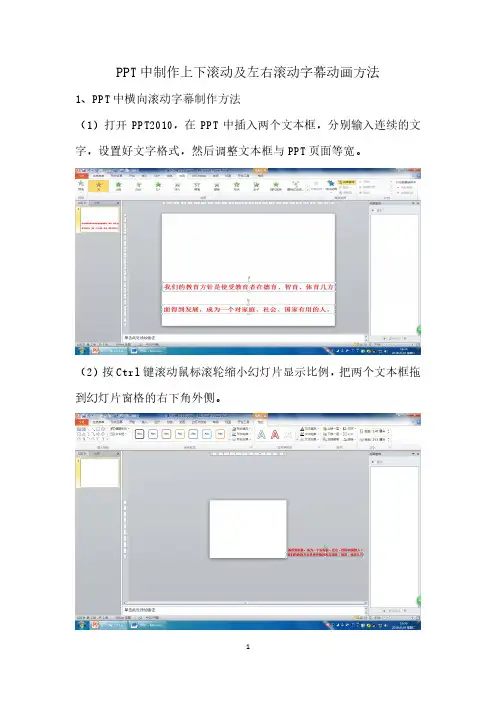
PPT中制作上下滚动及左右滚动字幕动画方法1、PPT中横向滚动字幕制作方法(1)打开PPT2010,在PPT中插入两个文本框,分别输入连续的文字,设置好文字格式,然后调整文本框与PPT页面等宽。
(2)按Ctrl键滚动鼠标滚轮缩小幻灯片显示比例,把两个文本框拖到幻灯片窗格的右下角外侧。
(3)选中一个文本框,单击“动画”选项卡,在“高级动画”组中单击“添加动画”按钮,在展开的下拉列表中单击“其他动作路径”,在弹出的“添加动作路径”对话框中选择“向左”,然后单击“确定”。
(4)按着shift键,鼠标向左拖动动作路径箭头,使路径长度是幻灯片页面宽度的2倍。
(5)单击已设置动画的文本框,在“高级动画”组中双击“动画刷”按钮,鼠标变成一把刷子,然后单击另一个文本框,给另一个文本框设置同样的动画效果,最后再单击“动画刷”按钮,取消动画刷。
(6)框选两个文本框,在弹出的“格式”选项卡中单击“排列”组的“对齐”按钮,分别单击“左右居中”、“上下居中”,然后调整文本框的位置。
(7)在“动画窗格”中查看两个动画的顺序,将前面一句话的动画效果放在上面。
在动画窗格全选两个动画效果,右击一个动画效果,选择“效果选项”,在对话框的“效果”中设置“平滑开始:0”、“平滑结束:0”。
(8)接着单击对话框中的“计时”选项,在这里设置“重复:直到幻灯片末尾”。
(9)单击“动画”选项卡,在动画窗格中单选第一个动画效果,在“计时”组中设置“开始:单击时”、“持续时间16”、“延迟:0”。
(10)接着单选第二个动画效果,在“计时”组中设置“开始:与上一动画同时”、“持续时间:16”、“延迟:8”。
至此动画设置完成,看一看效果是不是很理想。
2、PPT中多页文字上下滚动字幕制作方法制作多页文字字幕式动画或把整个PPT文件制作成一个字幕式动画,放映时多页文字或内容从下向上不间断出现连续字幕,并且可以任意设置字幕滚动的速度,便于观看者浏览。
(注意:在PPT2010中设置动画的延迟限制的数值较小,制作起来有局限性。
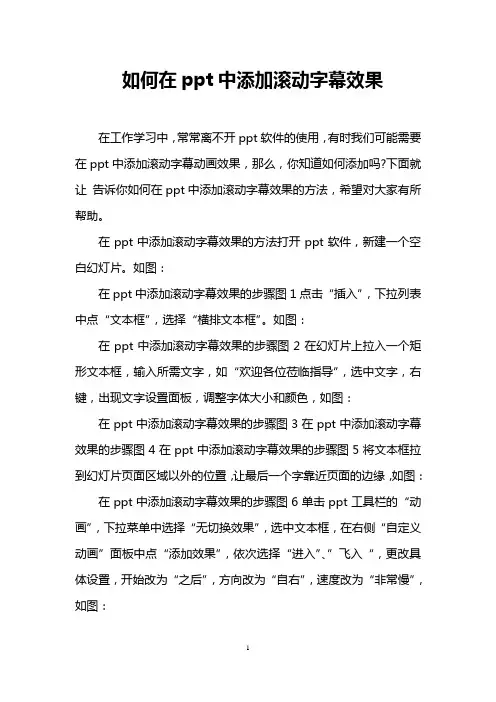
如何在ppt中添加滚动字幕效果
在工作学习中,常常离不开ppt软件的使用,有时我们可能需要在ppt中添加滚动字幕动画效果,那么,你知道如何添加吗?下面就让告诉你如何在ppt中添加滚动字幕效果的方法,希望对大家有所帮助。
在ppt中添加滚动字幕效果的方法打开ppt软件,新建一个空白幻灯片。
如图:
在ppt中添加滚动字幕效果的步骤图1点击“插入”,下拉列表中点“文本框”,选择“横排文本框”。
如图:
在ppt中添加滚动字幕效果的步骤图2在幻灯片上拉入一个矩形文本框,输入所需文字,如“欢迎各位莅临指导”,选中文字,右键,出现文字设置面板,调整字体大小和颜色,如图:
在ppt中添加滚动字幕效果的步骤图3在ppt中添加滚动字幕效果的步骤图4在ppt中添加滚动字幕效果的步骤图5将文本框拉到幻灯片页面区域以外的位置,让最后一个字靠近页面的边缘,如图:在ppt中添加滚动字幕效果的步骤图6单击ppt工具栏的“动画”,下拉菜单中选择“无切换效果”,选中文本框,在右侧“自定义动画”面板中点“添加效果”,依次选择“进入”、”飞入“,更改具体设置,开始改为“之后”,方向改为“自右”,速度改为“非常慢”,如图:
在ppt中添加滚动字幕效果的步骤图7“动画”下拉菜单的右上角,将换片方式“单击鼠标时”和“在此之后设置动画效果”勾选,设定时间为5秒或较长,根据自己的需要而定滚动频率。
如图:在ppt中添加滚动字幕效果的步骤图8单击工具栏“幻灯片放映”,下拉菜单中单击“设置幻灯片放映”,出现的面板中勾选“循环放映,按ESC键终止”,设置结束。
如图:
在ppt中添加滚动字幕效果的步骤图9单击“从当前幻灯片开始”,观察效果。
如图:
在ppt中添加滚动字幕效果的步骤图10。
PPT制作文字图片循环滚动效果
文字效果:选择文本后,在动画效果里选择“切入”效果,从底部进入,可以实现字幕从下向上升的效果。
图片效果:1、插入几张图片,将图片组合,设置“向左”的动作路径,并且调整动作路径,使其能够向左移动的时候全部消失,在“效果选项”中将“路径”设置为“锁定”,“平稳开始”和“平稳结束”的对勾去掉。
“计时”里面“开始”设置为“之前”,“速度”设置为“中速”。
2、将组合的图片复制,粘贴,去掉动作路径的效果,设置“自右侧”的飞入效果动画,调整位置,让两幅图片重合,重合设置的仔细一点就看不出是两幅图片,也不会有图片上下波动的现象,版主的有一点哦,在“效果选项”中将“开始”设置为“之前”,将“速度”设置为“中速”。
3、“幻灯片放映”->“设置放映方式”->“放映选项”中勾选“循环放映,按ESC键终止”。
4、“幻灯片放映”->“幻灯片切换”->“换片方式”中勾选“每隔00:00”,不要改时间。
ok,就可以了。
500)this.width=500" border=0 dypop="按此在新窗口浏览图片">(本文已被浏。
家庭KTV滚动字幕欢迎语
1、温馨五月,唱响夏日!
2、让你欢乐无限!家庭KTV。
3、您与朋友相约,我们在家与您相约!
4、享受家庭,唱出所愿!家庭歌城。
5、劳动者的光荣,超越五一节的神话。
6、猪八戒老手,麻烦任主自行打开。
7、快乐至上!家庭KTV量贩娱乐城。
8、放飞你的歌声,家庭量贩KTV。
9、梦想海洋,欢乐唱享!家庭KTV。
10、那些年,我们一起唱过的流行歌曲。
11、想唱就来好享唱好享唱自助家庭KTV。
12、跳动音符,畅快节奏家庭KTV。
13、专业音响,时尚空间,唱出我的好声音。
14、休闲娱乐纵情高歌,完美展现时尚自我。
15、快乐为本,时尚为先!家庭KTV量贩。
16、欢乐就等你来制造!家庭自助式KTV。
17、要唱就唱最好的,家庭量贩式KTV。
18、展现魅力,证明实力!家庭柜量贩KTV。
如何在PowerPoint中添加幻灯片上的动态文字效果在PowerPoint中,动态文字效果是一种常用的方式,可以使幻灯片更加生动和吸引人。
本文将介绍如何在PowerPoint中添加幻灯片上的动态文字效果。
一、选择适合的文字效果在创建或编辑幻灯片时,我们可以通过以下步骤选择适合的文字效果:1. 打开PowerPoint软件,打开需要编辑的幻灯片。
2. 在需要添加动态文字效果的幻灯片上,选中文本框或者单个文字。
3. 在"动画"选项卡中,点击"动画效果"按钮。
4. 在弹出的动画面板中,可以看到各种不同的动态文字效果预设选项。
这些选项包括出现、淡出、强调和运动等效果。
5. 点击每个预设选项,可以在右侧预览窗口中查看效果,并选择适合的效果。
注意:在选择动态文字效果时,要考虑文字的数量和内容。
过于复杂的效果可能会分散观众的注意力,因此选择简单、易读且与内容相符的效果是很重要的。
二、调整动态文字效果在选择了适合的动态文字效果后,我们可以通过以下步骤调整效果:1. 在动画面板中,点击"效果选项"按钮,可进入详细设置界面。
2. 在详细设置界面中,可以调整动画效果的持续时间、延迟时间以及触发方式等。
3. 可以通过"播放"按钮预览动画效果,并根据需要进行微调。
4. 同时,可以通过"添加动画"按钮选择多个动画效果,实现更复杂的文字动画效果。
三、创建自定义动态文字效果除了预设的动态文字效果外,我们还可以创建自定义的动态文字效果。
以下是一些创建自定义动态文字效果的步骤:1. 在动画面板中,点击"动画路径"按钮,在弹出的菜单中选择"自定义路径"选项。
2. 在幻灯片上点击并拖动鼠标,创建自定义路径。
该路径将成为文字动画的路径。
3. 在动画面板中,选择需要应用动画效果的文本框或文字,并点击"动画路径"按钮,选择刚创建的自定义路径。
如何在幻灯片中添加幻灯片的文字动幻灯片是现代商务演示和教学活动中不可或缺的工具之一。
为了让幻灯片更生动有趣,我们可以通过添加文字动画效果来提升展示的效果。
本文将介绍如何在幻灯片中添加幻灯片的文字动画。
一、选择合适的文字动画效果添加文字动画前,我们需要先选择合适的动画效果。
PowerPoint提供了多种文字动画,如淡入、划入、弹出等效果。
不同的效果可以用来展示不同的内容和重点。
选择时要根据内容需求和整体风格来决定使用哪种动画效果,以达到最佳的呈现效果。
二、添加文字动画添加文字动画非常简单,只需按照以下步骤进行操作:1. 打开幻灯片编辑模式,在需要添加文字动画的幻灯片上选择所需的文本框。
2. 在“动画”菜单栏中点击“自定义动画”按钮,弹出动画任务窗格。
3. 在动画任务窗格中,点击“添加效果”按钮,出现下拉菜单,选择“入场动画”或“强调动画”。
4. 在出现的选择菜单中,点击您想要应用的具体动画效果。
5. 配置所选动画的属性。
可以设置动画出现方式、速度和延迟等参数,以满足您的需求。
6. 在动画任务窗格中,可以按需设置添加更多文字动画。
三、预览和调整文字动画在添加完文字动画后,您可以点击“播放”按钮预览整个动画效果,并根据预览结果对动画进行适当的调整。
1. 点击“播放”按钮,幻灯片会自动播放,您可以观察文字动画的效果。
2. 如果需要调整动画的顺序,可以在动画任务窗格中拖拽动画条目的位置来改变动画的播放顺序。
3. 如果需要调整某个动画的属性,可以在动画任务窗格中点击该动画条目,然后点击“效果选项”按钮进行详细设置。
四、应用动画模板PowerPoint还提供了动画模板,可以根据幻灯片的需求一次性应用多个动画效果。
使用动画模板可以节省时间并为展示添加更多的细节和变化。
1. 在动画任务窗格中,点击“动画”菜单栏上的“动画模板”按钮。
2. 在弹出的库中选择合适的动画模板。
3. 确认选择后,动画模板会应用到当前的幻灯片上。
ppt如何制作歌词滚动
怎么在ppt中制作歌词滚动呢?下面店铺就为你提供ppt如何制作歌词滚动的方法啦!
ppt制作歌词滚动的方法:
确定你要做的歌曲,找好相应的图片素材,声音素材,声音素材如果可以,下载wav格式的,以便于嵌入文档之中(<50MB)。
如果不好找,那么在音乐播放器里面下载无损格式的歌曲,再利用音乐播放器的格式转换成wav。
当然你也可以直接用MP3格式的。
打开PPT,制作一张歌曲封面,当然如果不需要可以不做,我是有封面觉得很漂亮!插入声音文件,设置为自动播放,循环跨页播放(关键的一步)。
将歌词内容排版好,做出想要的字体效果,
批量添加自定义动画,注意要按照歌词出来的先后顺序选定每一句歌词,选定后,点击动画-自定义动画(07版操作,其他版本类似调出自定义动画),点击添加效果-进入-擦除,然后在下面的属性栏里设置为单击时、自左侧、中速。
以上基本工作就完成了,最关键的一步来了,注意看。
为什么能实现同步出现歌词呢?重点就在于ppt的彩排--排练计时。
点击排练计时,ppt就会自动播放歌曲,你要做的就是歌曲唱到哪一句你就点到哪一句,直到排练结束【关键步骤】,点击保存排练。
将使用排练计时的勾勾打上,保存,大功告成,以后再播放这个ppt 的时候,就自动按照你排练的播放时间顺序来,从而实现同步进行,静静的欣赏自己的作品吧!。